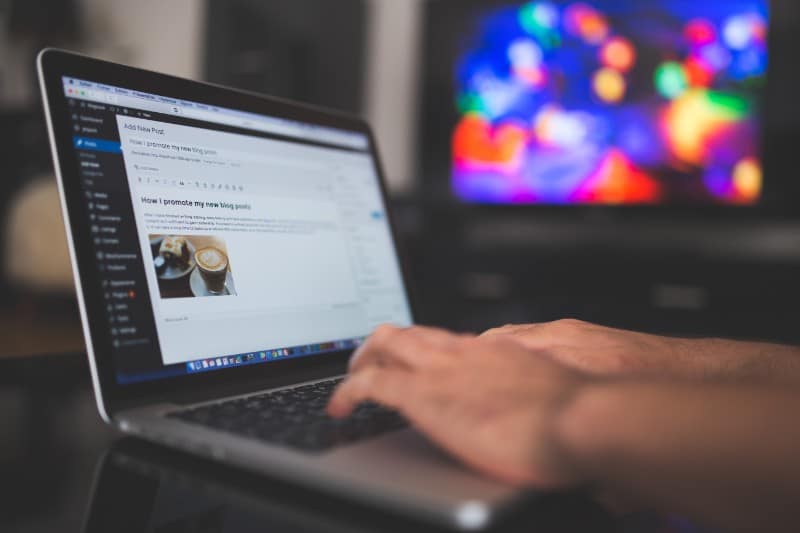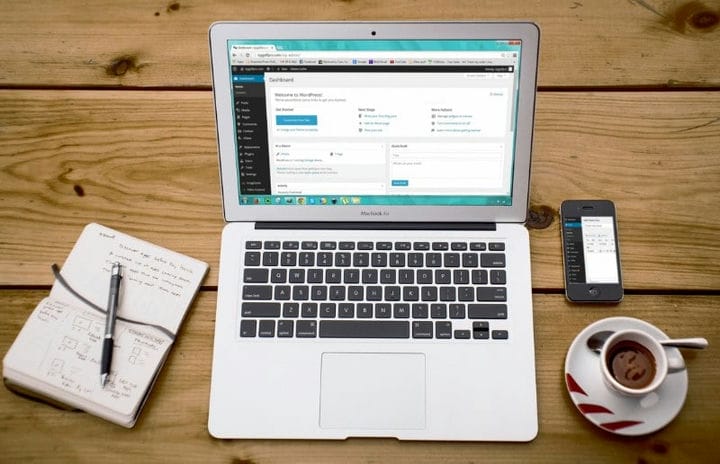Вы, вероятно, сталкивались с этой проблемой хотя бы один раз — ваш логин в панели управления WordPress не работает. Вам не нужно паниковать.
Проблемы с входом в систему очень распространены в WordPress, и именно поэтому существует так много решений в этом смысле. Мы также столкнулись с этой проблемой в wpDataTables и решили ее, выполнив описанный ниже процесс. Существуют различные шаги, которые вы можете предпринять, чтобы панель управления WordPress снова заработала. Прочтите это руководство, чтобы узнать о них больше.
Доступ к панели управления WordPress стал проще
Обычно, просто добавив /wp-admin в конце URI вашего сайта WordPress, вы попадете на страницу входа в панель управления WordPress. Например, если ваш URL-адрес — www.wpdatatables.com, вам просто нужно найти www.wpdatatables.com/wp-admin.
Если URL-адрес вашего веб-сайта выглядит так: www.wpdatatables.com/blog, вы можете добавить /wp-admin после подкаталога, например: www.wpdatatables.com/blog/wp-admin. То же самое происходит, если URL-адрес вашего сайта содержит поддомен. Добавление правильного суффикса в структуру URI должно привести к приглашению входа в WordPress. После того, как вы дойдете до него, введите свои учетные данные и нажмите кнопку «Войти».
Проблемы, которые могут возникнуть
Многие люди получают ошибки, когда пытаются получить доступ к странице входа в систему администратора WordPress или когда пытаются продолжить. Наиболее распространенные из них представлены ниже.
Вход в WordPress отключен
Если вы получаете сообщение об ошибке, в котором говорится, что ваш вход в WordPress отключен, это происходит из-за многочисленных неудачных входов в систему на панели инструментов. Ошибка уведомляет вас о том, что вход в панель управления WordPress отключен, чтобы предотвратить потенциальную атаку на ваш сайт.
Атаки грубой силы находятся в центре внимания, когда речь идет о безопасности, поэтому ошибка является нормальной. Подождите некоторое время, а затем увеличьте онлайн-безопасность своего сайта. Как только вы это сделаете, вы можете попробовать войти снова.
Неверное имя пользователя или пароль
Забыть пароль — довольно распространенная проблема, с которой люди сталкиваются ежедневно. Для этого есть решение – сброс пароля. Вам просто нужно нажать на опцию, указанную WordPress в форме входа.
Распространенные ошибки входа, с которыми вы можете столкнуться
Не работает опция сброса пароля
В некоторых случаях функция сброса пароля не работает. У вас есть два варианта: сбросить пароль с помощью PhpMyAdmin или сбросить пароль, отредактировав файл functions.php. Оба являются простыми и эффективными методами.
Если вход в панель управления WordPress не удается из-за файлов cookie, вы можете отключить и включить файлы cookie, а затем очистить кеш браузера. Попробуйте еще раз получить доступ к странице входа и ввести свои учетные данные.
Получение сообщения об ошибке PHP
Когда вы входите в WordPress, вы можете получить ошибку PHP. Чтобы избавиться от него, отключите все ваши плагины и деактивируйте текущую активную тему. Страница входа в панель управления WordPress вскоре должна вернуться в нормальное состояние.
Получение ошибки 404/перенаправления URL/обновления страницы
Есть два решения, которые вы можете попробовать, когда получаете ошибку 404 Not Found. Вы можете либо отключить файл .htaccess и создать новый с нуля, либо обновить URL своего веб-сайта.
Как вы можете решить эти проблемы?
Дважды проверьте пароль
При вводе учетных данных учетной записи WordPress попробуйте проверить пароль несколько раз. Во многих случаях неправильное написание пароля или ввод неправильного пароля является причиной невозможности доступа к панели инструментов WordPress. Используйте функцию, которую WordPress включает в себя на сайте, и сбросьте свой пароль через свой адрес электронной почты.
Сброс пароля не работает
Если вы не можете войти на страницу администратора WordPress и опция сброса пароля не работает, вам нужно использовать другие методы для этого. Часто функция «Забыли пароль?», предоставляемая WordPress, не работает, и вы не получаете электронное письмо с новым паролем. Это означает, что доступ к вашей учетной записи невозможен, что ставит вас в затруднительное положение.
Однако есть решение этой проблемы, представленное PhpMyAdmin, который может редактировать вашу базу данных. Редактирование файла functions.php также является методом, который вы должны попробовать, если ничего не помогает.
В любом случае, есть методы, с помощью которых вы можете сбросить свой пароль, даже если вы не получили это электронное письмо от WordPress. Они перечислены и объяснены ниже.
Сброс пароля через PhpMyAdmin
Первый способ — сброс пароля с помощью PhpMyAdmin. Вы будете редактировать базу данных вашего сайта WordPress вручную и самостоятельно менять пароль. Процесс не сложный, если ваш веб-хост подключен к PhpMyAdmin.
Вы должны создать резервную копию своего веб-сайта, прежде чем выполнять какие-либо действия, перечисленные ниже, потому что вы можете совершить ошибки, которые могут снизить функциональность вашего веб-сайта. Вот что вы должны сделать:
Сначала войдите в админ-панель сайта. Если у вас нет этих учетных данных, спросите о них у своего веб-хостинга. Затем выполните следующие действия:
- Прокрутите вниз, пока не увидите PhpMyAdmin.
- Нажмите на базу данных WordPress, как только найдете ее.
- Найдите таблицу пользователей, которая обычно называется wp_users.
- Нажмите кнопку редактирования.
Выполнив описанные выше шаги, введите новый пароль в поле ввода. Вы должны выбрать md5 из выпадающего списка функций и выбрать Go. Затем перейдите на страницу входа в панель управления WordPress и используйте свои новые учетные данные. Теперь процесс входа в систему должен работать нормально.
Чтобы решить проблемы, вызванные файлами cookie на странице входа в панель управления WordPress, вам нужно сначала понять, что они из себя представляют. Файлы cookie представляют собой файлы, которые сохраняются на вашем компьютере каждый раз, когда вы посещаете веб-сайт, пока вы разрешаете это.
Если вы не хотите сохранять эти файлы cookie, вы можете отключить их. WordPress нужны эти файлы cookie для правильной работы, поэтому вы можете столкнуться с проблемами, если отключите файлы cookie в WordPress.
Убедитесь, что файлы cookie включены при входе на сайт WordPress. Как только они включены, начните с очистки данных кеша браузера. Для этого есть два ярлыка: нажмите CTRL+SHIFT+DEL в Windows и COMMAND+SHIFT+DEL в Mac.
Появится всплывающее окно, и должны быть выбраны файлы cookie и кеш. Нажмите «Очистить», и страница входа в панель управления WordPress должна работать нормально.
Ошибки PHP/пустая страница
Если вы получаете ошибку PHP или пустую страницу, проблема возникла из-за ошибки кодирования. Эта ошибка кодирования может возникнуть из-за плагина или темы, которую вы установили. В этом смысле есть два разных решения проблемы: отключение плагинов или отключение активной темы. Чтобы деактивировать тему, переименуйте папку, в которой она хранится, и WordPress больше не будет ее распознавать.
Чтобы переименовать папку, используйте FTP-клиент, например FileZilla. Найдите папку wp-content, откройте ее, найдите название темы и просто нажмите «Переименовать».
Ваш веб-сайт WordPress просто вернется к теме по умолчанию. После этого вы можете проверить, работает ли процесс входа в систему должным образом. Если это работает, причиной ошибки является ваша тема, и вам следует изменить ее или связаться с поставщиком темы, чтобы решить проблему.
404 ошибки/перенаправления URL
С ошибками PHP, с другой стороны, дело обстоит иначе. Когда вы получаете ошибку 404 или вас перенаправляют на другую страницу, причиной этого, вероятно, является файл .htaccess или обновление URL-адреса сайта. Эти решения представлены ниже.
Отключение .htaccess
Чтобы отключить .htaccess, вам нужно сначала определить, является ли он причиной ошибки, которую вы получаете. Вы должны применить тот же метод, что и для темы, который заключается в переименовании файла перед его отключением. Переименование файла .htaccess также выполняется с помощью программы просмотра FTP. Зайдите на сайт через программу просмотра FTP и выполните следующие действия:
- Нажмите на папку public_html и подождите, пока она откроется.
- Найдите файл .htaccess и щелкните его правой кнопкой мыши.
- Переименуйте его в .htaccess.old
- Повторите процесс входа в систему и посмотрите, правильно ли работает страница входа в панель управления WordPress.
Если ошибка больше не возникает, это означает, что файл .htaccess был неисправен, и вам необходимо его создать. Просто перейдите на панель инструментов WordPress, нажмите «Настройки», а затем «Постоянные ссылки» и выберите «Сохранить».
Обновление URL-адреса
Если файл .htaccess исправен, вы можете попробовать сбросить URL-адрес своего веб-сайта. Самый простой способ сделать это — отредактировать файл wp_config, к которому также можно получить доступ через программу просмотра FTP.
Зайдите на веб-сайт и перейдите в папку, в которой находится ваш файл WordPress. Откройте его и найдите папку public_html. В папке вы должны найти файл с именем wp_config.php. Щелкните его правой кнопкой мыши и выберите «Изменить». Используйте FileZilla, чтобы отредактировать текст и добавить следующие строки кода:
define('WP_HOME','https://wpdatatables.com');
define('WP_SITEURL','https:// wpdatatables.com');
Нажмите «Сохранить» и дождитесь применения изменений, а затем повторите попытку входа в систему. Теперь он должен работать нормально.
Завершение мыслей о проблеме со страницей входа в панель управления WordPress
Решения, перечисленные в этой статье, должны были решить проблемы со страницей входа в панель управления WordPress. Если вы знаете и другие решения, поделитесь ими с остальными пользователями.
Если вам понравилось читать эту статью о входе в панель управления WordPress, вы должны прочитать эту статью о том, как изменить цвет шрифта в WordPress.
Мы также написали о нескольких связанных темах, таких как заголовок WordPress, многосайтовость WordPress, зависание WordPress в режиме обслуживания, стоимость обслуживания веб-сайта, как защитить сайт WordPress паролем, как отключить комментарии в WordPress и слогане WordPress.